Dlaczego Twój zespół powinien korzystać z platformy Slack Canvases: moje doświadczenie


Canvasy stały się istotną częścią mojego korzystania ze Slacka, zapewniając skuteczny sposób organizowania informacji. Ten samouczek wyjaśni, jak utworzyć canvas Slacka, a także moje powody korzystania z nich i korzyści, jakie oferują.
Czym jest Slack Canvas?
Płótna Slack służą jako scentralizowane miejsce przechowywania kluczowych informacji, co czyni je nieocenionym narzędziem produktywności na platformie. Po skonfigurowaniu jednego z nich członkowie zespołu mogą bez wysiłku uzyskać dostęp do podsumowań bieżących projektów.
Masz elastyczność włączania różnych komponentów do płótna Slacka, w tym listy kluczowych linków i listy kontrolne zadań. Możesz określić korzyści dla pracowników, przeglądy produktów, szczegóły projektu i wszelkie inne istotne informacje, które uważasz za przydatne.
W ramach płótna Slack możesz oznaczyć zarówno kanały, jak i użytkowników, aby uzyskać usprawniony dostęp. Linki do artykułów, wiki lub oprogramowania do zarządzania zadaniami można również łatwo uwzględnić.
Jak tworzyć płótna Slack
Aby dodać canvas, przejdź do wybranego kanału Slack lub konwersacji. Kliknij Add canvas znajdujący się na górnym pasku narzędzi okna czatu.
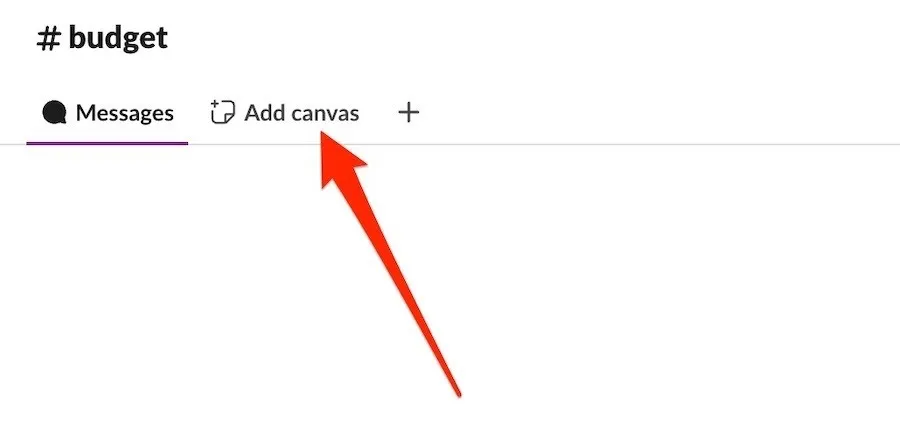
Wybierz Użyj szablonu lub kliknij X , aby zacząć od nowa. Jeśli masz płatny plan, wybierz Przeglądaj szablony , aby przejrzeć różne dostępne opcje; bezpłatne konta mają ograniczony wybór.
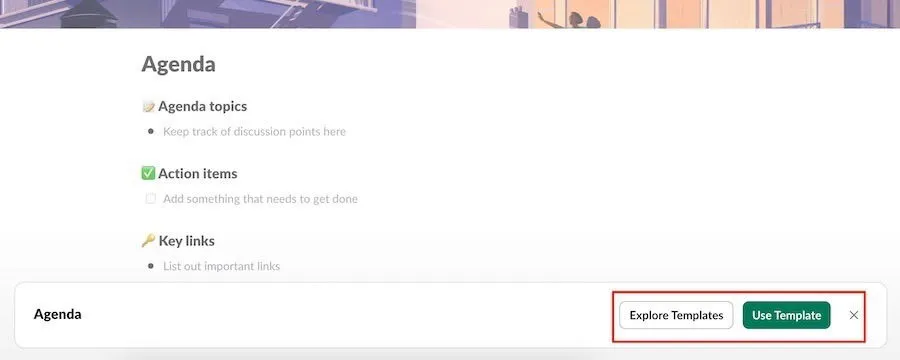
Teraz możesz spersonalizować swoje płótno, dodając punkty wypunktowane, listy kontrolne i modyfikując teksty tytułów.
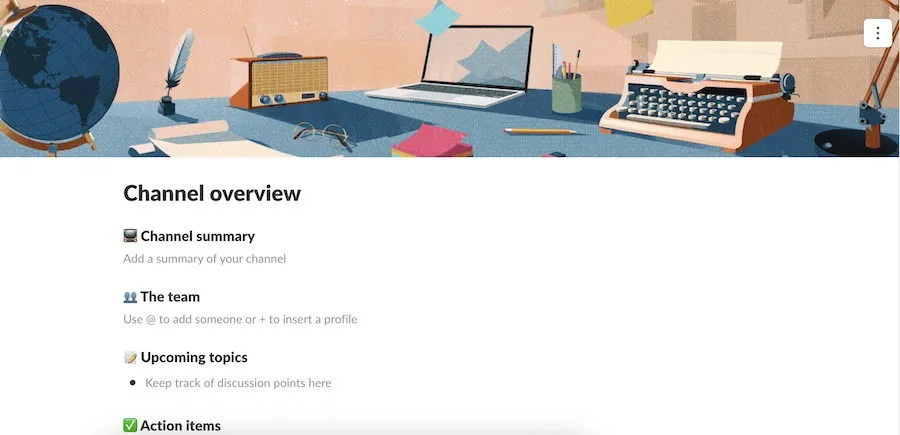
Jak wykorzystuję płótna Slack
1. Organizowanie ważnych plików i folderów dla różnych projektów
Jako osoba zarządzająca wieloma projektami i firmami freelancerskimi, zachowanie porządku jest kluczowe, a płótna Slacka były transformacyjne. Umożliwiają mi konsolidację ważnych informacji w jednym intuicyjnym miejscu.
Włączam niezbędne foldery i dokumenty Google Drive bezpośrednio do Slacka. Jeśli zintegrujesz Google Drive, masz możliwość wyświetlenia go jako karty lub łącza URL, co jest bardziej nawigowalne dla moich potrzeb. Bez integracji dokument pojawia się po prostu jako łącze URL.
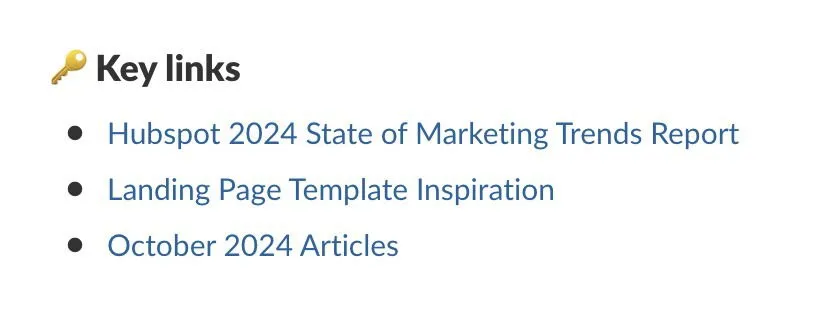
Oprócz linków do dokumentów podaję również adresy URL przydatnych źródeł on-line.
2. Planowanie wydarzeń
Płótna Slacka okazują się doskonałe do planowania wydarzeń, pozwalając mi zachować wszystkie informacje w jednym miejscu. Dla zespołów staje się to jeszcze bardziej korzystne; możesz włączyć integracje Slacka, takie jak Kalendarz Google lub Kalendarz Outlook, aby bezpośrednio wysyłać zaproszenia.
Podczas tworzenia wydarzenia w Slacku pomocne jest szczegółowe opisanie wydarzenia w zwykłym tekście i dołączenie linku do zaproszenia w kalendarzu. Aby to zrobić, uzyskaj dostęp do aplikacji kalendarza i skopiuj link zaproszenia. W przypadku Kalendarza Google wybrałem Udostępnij przez link -> kopiuj link .
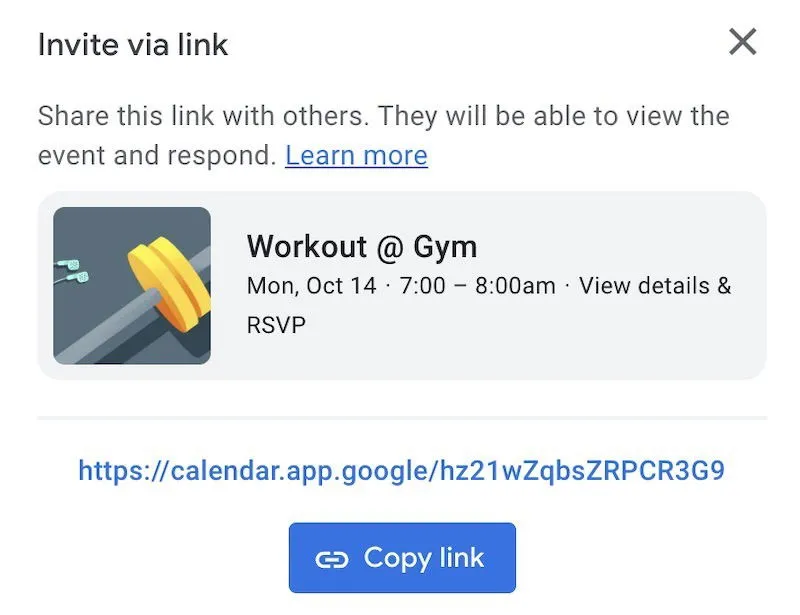
Gdy już znajdziesz link do wydarzenia, wklej go na stronie w formacie canvas lub zmień go w kartę albo adres URL.
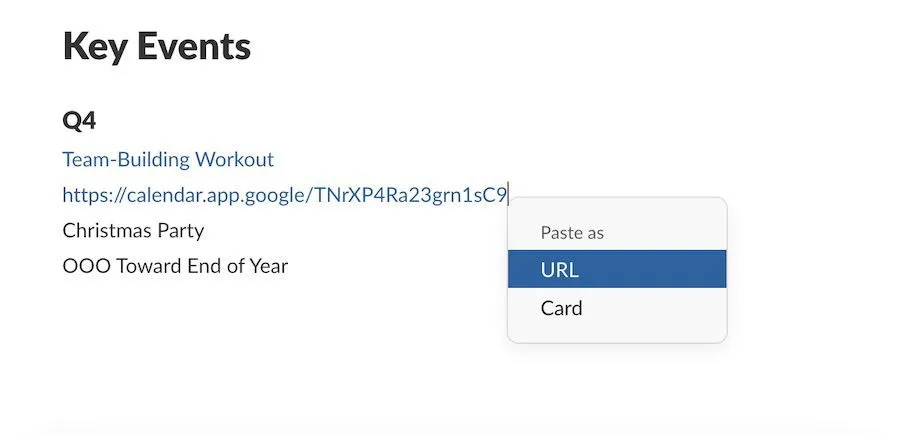
3. Wdrażanie automatyzacji przepływu pracy
Aby wykorzystać funkcje automatyzacji przepływu pracy w kanwach, będziesz potrzebować płatnej subskrypcji Slack. Jeśli spełniasz ten wymóg, możesz usprawnić różne powtarzalne zadania. Zacznij od kliknięcia trzech pionowych kropek i wybrania Dodaj przepływ pracy .
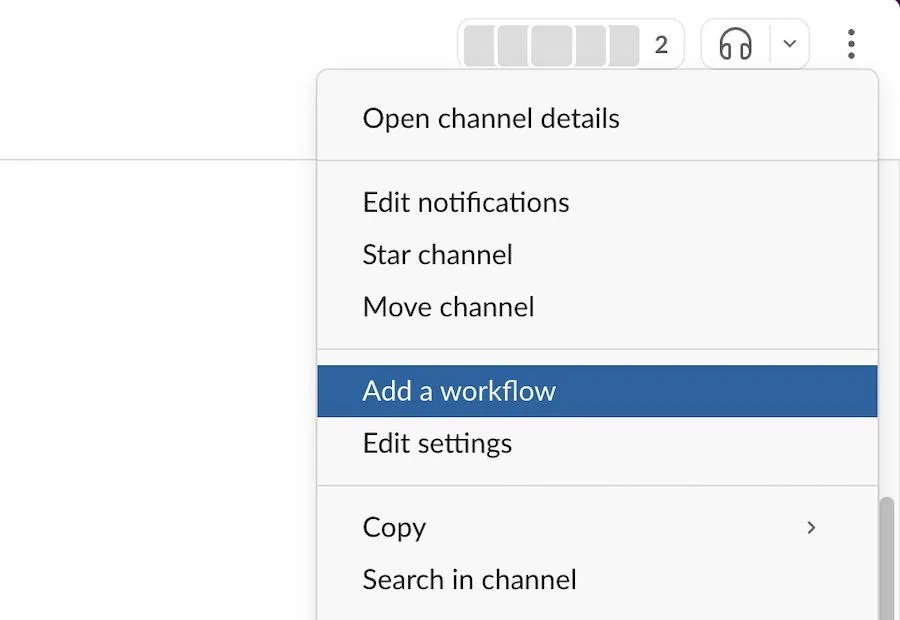
Następnie wybierz opcję Utwórz przepływ pracy .
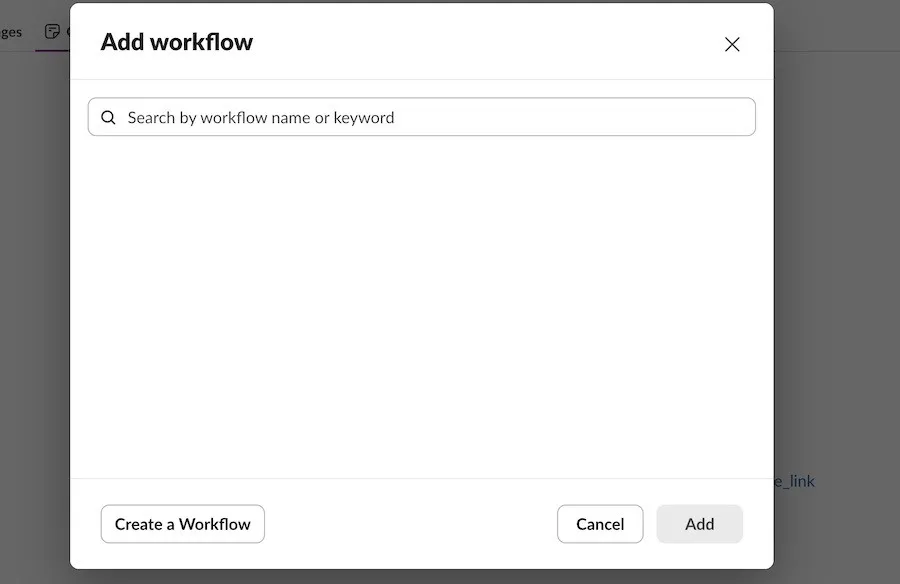
Zdefiniuj warunki „jeśli -> to” i po zakończeniu kliknij Zakończ .
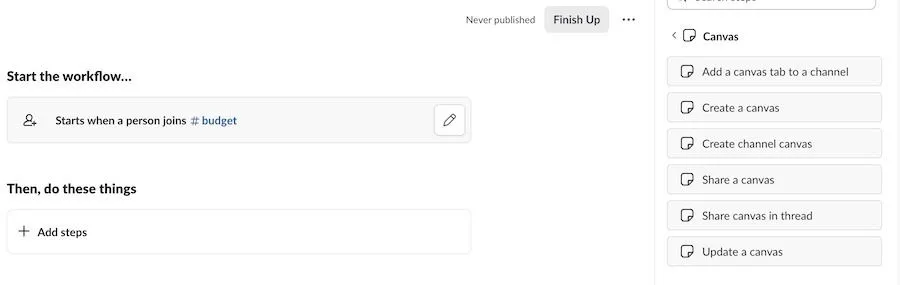
Korzyści z używania Slack Canvases
1. Intuicyjny i przyjazny dla użytkownika
W ciągu zaledwie kilku godzin nauczyłem się, jak poruszać się po płótnach Slacka, a ich intuicyjny design był głównym czynnikiem decydującym o wyborze Slacka zamiast innych platform. Szablony są łatwe do dostosowania, podobnie jak te w Dokumentach Google lub innych aplikacjach.
Przyjazny użytkownikowi projekt płócien Slack zapewnia, że nie będziesz mieć trudności z kierowaniem zespołem w zakresie korzystania z nich. Łatwo jest również oznaczać innych i różne kanały.
Chociaż tworzenie przepływów pracy w innych narzędziach sprawiało mi trudności, zrobienie tego za pomocą płócien Slacka okazało się bułką z masłem.
2. Dostęp do funkcji bez członkostwa premium
Zdecydowanie polecam subskrypcję płatnego planu Slack, aby odblokować przepływy pracy i nieograniczone funkcje, ale nadal możesz korzystać z płócien Slack z bezpłatnym kontem. Masz prawo utworzyć jedno płótno na kanał lub konwersację.
Użytkownicy planu bezpłatnego mogą zacząć od jednego z dostępnych szablonów lub zbudować płótno od podstaw. Odkryłem, że korzystanie ze Slack canvasów jest bezproblemowe nawet na darmowym koncie.
Funkcje dostępne w Slacku są idealne dla użytkowników indywidualnych i małych zespołów.
3. Idealny do szybkiego przeglądu informacji
Niezależnie od tego, czy musisz wyjaśnić istniejące procesy dla członków zespołu, czy usprawnić wdrażanie nowych osób, płótna są idealnymi narzędziami do szybkich przeglądów. Zebrałem moje najważniejsze obszary zainteresowań w jednym kanale, który mogę łatwo aktualizować w czasie rzeczywistym.
Jeśli masz płatną subskrypcję, możesz osadzić jedno płótno w drugim, co zapewnia elastyczny sposób tworzenia wiki zarówno w Slacku, jak i w innych formatach.
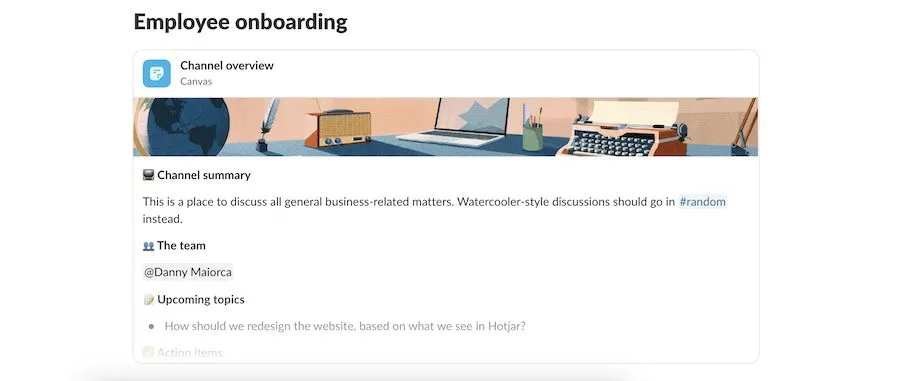
Oprócz osadzania płócien, możesz udoskonalić swój przegląd, stosując tabele, punkty wypunktowane i wiele innych funkcji.
4. Elastyczna personalizacja szablonu
Dzięki płatnej subskrypcji uzyskasz dostęp do szerszej gamy szablonów. Jednak nawet użytkownicy bezpłatni mogą dostosować swoje płótna Slack i uniknąć zaczynania od zera.
Slack zapewnia pełną kontrolę podczas dostosowywania szablonów, w tym obrazu okładki, tekstu i plików. Odkryłem, że jest to niezwykle wydajne, aby zachować wszystkie moje dokumenty w jednym miejscu i wierzę, że Ty również to docenisz.
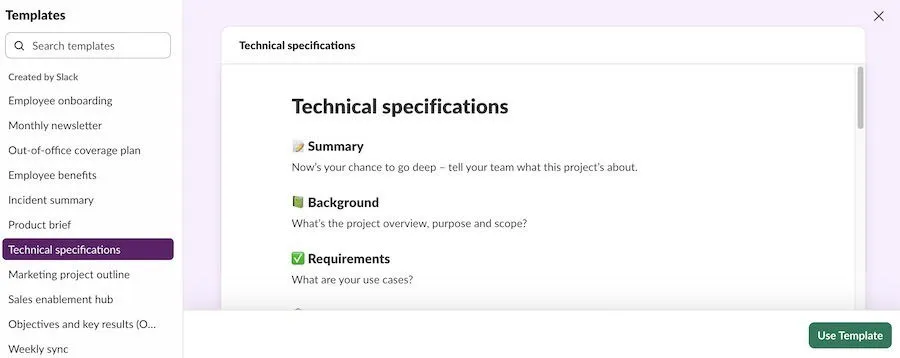
Aby w pełni zwiększyć komfort użytkowania i produktywność, skorzystaj z możliwości personalizacji szablonów Canvas oraz różnych funkcji poleceń Slacka.
5. Brak konieczności dodatkowych płatnych dodatków
Funkcjonalności sztucznej inteligencji w Slacku wymagają dodatkowej subskrypcji oprócz wybranego planu, ale w przypadku płócien nie jest to konieczne.
Chociaż użytkownicy planu bezpłatnego mają ograniczenia co do liczby płócien, jakie mogą utworzyć, płatne subskrypcje pozwalają na tworzenie nieograniczonej liczby płócien.
Jeśli zdecydujesz się na powrót do planu bezpłatnego, nadal będziesz mógł przeglądać utworzone płótna, choć wszystkie nowe będą dostępne tylko w trybie odczytu.
Ogólnie rzecz biorąc, płótna Slacka oferują przyjazne użytkownikowi i wydajne podejście do organizowania informacji, znacznie ulepszając moje doświadczenia w aplikacji. Uproszczają dostęp do niezbędnych linków i pomagają mi skutecznie zarządzać moimi zadaniami. Dowiedz się, jak tworzyć i zarządzać swoją przestrzenią roboczą Slacka, aby idealnie uzupełniała korzystanie z płócien.
Źródło obrazu: Unsplash . Wszystkie obrazy dzięki uprzejmości Danny’ego Maiorca.



Dodaj komentarz